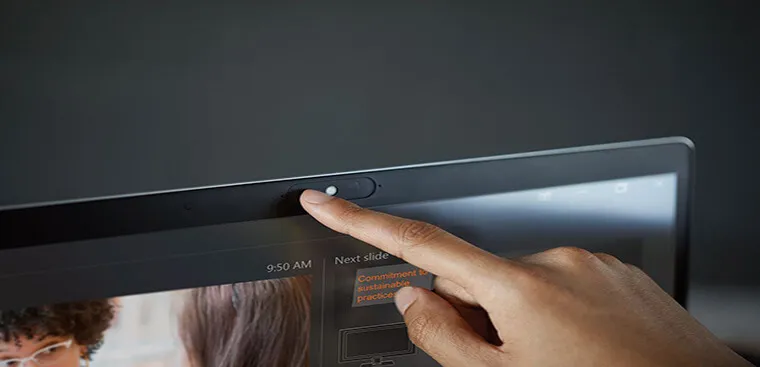Bạn mới mua máy tính Dell? Bạn muốn quay video, chụp ảnh bằng chính webcam được lắp sẵn trên máy tính? Bạn loay hoay không biết phải sử dụng nó như thế nào? Đừng lo, Blogthuthuat24h.edu.vn sẽ đưa ra các bước chi tiết để giúp bạn sử dụng Dell webcam central đơn giản nhất. Vậy nên, bạn đừng bỏ qua bài viết dưới đây nhé.
Bạn đang đọc: Hướng dẫn cách sử dụng Dell webcam central đơn giản
Dell webcam central là gì?
Dell webcam central là một phần mềm hỗ trợ webcam thường được tích hợp, cài đặt sẵn trên máy tính Dell. Ứng dụng này cho phép người dùng kiểm soát các chức năng của webcam như: quay video, chụp ảnh, chỉnh sửa/lưu trữ hình ảnh và âm thanh,… Thậm chí nó còn có thể thực hiện các cuộc gọi video.
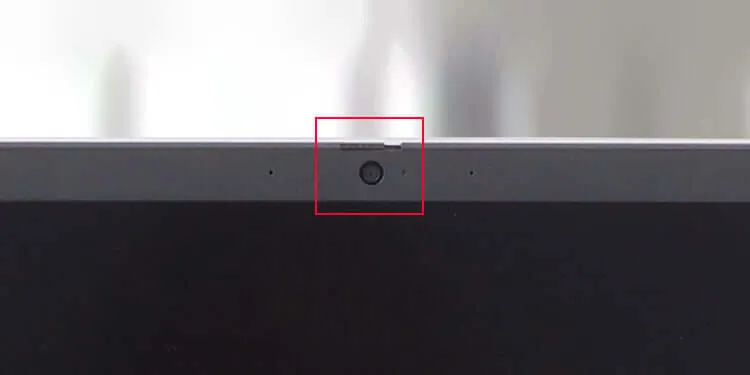
Làm sao sử dụng Dell webcam central để quay video?
Để sử dụng Dell Webcam Central, bạn có thể làm theo các bước sau:
Bước 1: Mở ứng dụng Dell Webcam Central trên máy tính của bạn. Thông thường, bạn có thể tìm thấy nó trong menu Start hoặc trên màn hình desktop.
Bước 2: Khi ứng dụng được mở, bạn sẽ thấy giao diện chính của Dell Webcam Central.
- Bạn muốn chụp lại những bức ảnh đẹp thì bạn có thể nhấp vào nút “Capture” hoặc biểu tượng máy ảnh trên giao diện. Sau đó, một cửa sổ mới sẽ xuất hiện và bạn có thể nhấn nút “Capture” để chụp ảnh.
- Để quay video thì bạn có thể nhấp vào nút “Record” hoặc biểu tượng máy quay phía dưới giao diện. Sau khi nhấn nút “Record”, quá trình quay video sẽ bắt đầu. Nếu muốn kết thúc quay thì bạn có thể nhấn nút “Stop”.
Tìm hiểu thêm: Hướng dẫn tối ưu hóa hiệu suất của AutoCAD trong Windows
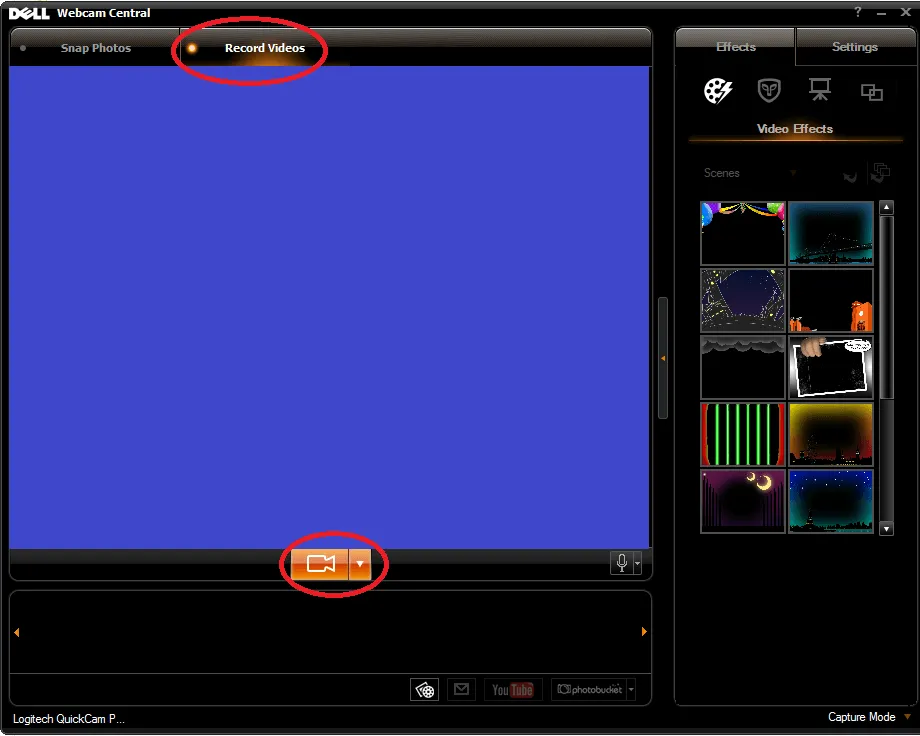
- Ngoài ra, ứng dụng này cũng cung cấp các tùy chọn để điều chỉnh cài đặt hình ảnh và âm thanh của webcam. Bạn có thể tìm thấy các tùy chọn này bằng cách tìm kiếm trong menu hoặc các nút cài đặt trên giao diện.
- Nếu bạn muốn thực hiện cuộc gọi video, bạn có thể sử dụng tính năng cuộc gọi video của ứng dụng. Thông thường, bạn chỉ cần biết tên người dùng hoặc địa chỉ email của người mà bạn muốn gọi là bạn đã có thể bắt đầu cuộc gọi video rồi.
Các bước điều chỉnh độ phân giải khi quay video bằng Dell webcam central
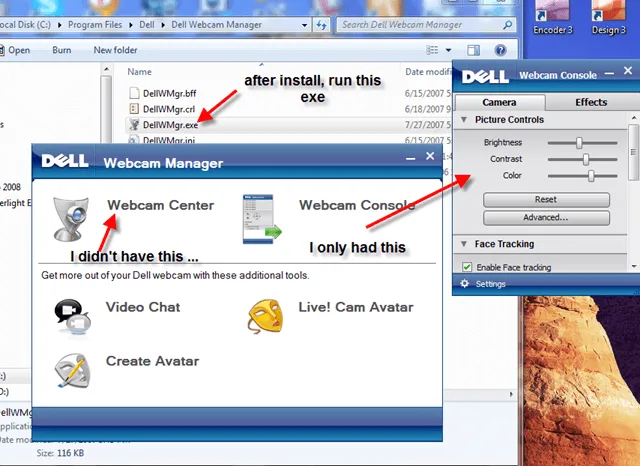
>>>>>Xem thêm: Nên mua PC hay laptop để có hiệu quả sử dụng tốt nhất
Để điều chỉnh độ phân giải khi quay video bằng Dell Webcam Central, bạn có thể làm theo các bước sau:
- Mở ứng dụng Dell Webcam Central trên máy tính của bạn.
- Tìm và chọn “Video Settings” hoặc “Camera Settings” trên giao diện của Dell Webcam Central.
- Cửa sổ mới sẽ xuất hiện, hiển thị các tùy chọn cấu hình cho webcam. Tìm và chọn “Resolution” (độ phân giải) hoặc tương tự.
- Trong danh sách các tùy chọn độ phân giải đều có các độ phân giải khả dụng, ví dụ như 720p, 1080p, hoặc thậm chí 4K, tùy thuộc vào webcam của máy và khả năng hỗ trợ của nó.
- Sau khi chọn độ phân giải mong muốn, bạn có thể nhấn nút “OK” hoặc “Apply” để áp dụng cài đặt.
Sau đó, khi bạn quay video bằng Dell Webcam Central, nó sẽ sử dụng độ phân giải mà bạn đã lựa chọn trước đó.
Kết
Với những chia sẻ hữu ích ở phía trên, Blogthuthuat24h.edu.vn hy vọng sẽ giúp các bạn sử dụng dễ dàng, tiện lợi với ứng dụng Dell webcam central để thỏa mãn đam mê sáng tạo, chụp ảnh, quay video,… Ghé thăm ngay các chi nhánh showroom của Blogthuthuat24h.edu.vn để tìm mua các sản phẩm laptop Dell, webcam giá rẻ chính hãng nhé! Mọi thông tin chi tiết bạn đọc vui lòng liên hệ số tổng đài của Blogthuthuat24h.edu.vn 1900 1903 hoặc truy cập website: www.hacom.vn để được tư vấn và hỗ trợ miễn phí!